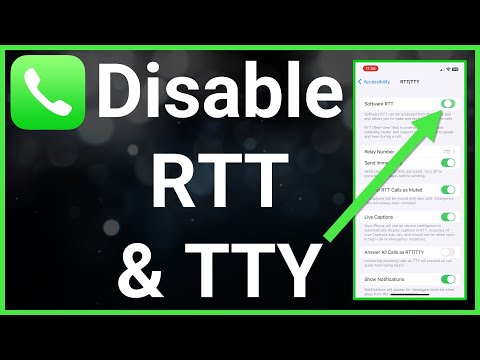10 секундын хувилбар:
1. Тохиргоо програмыг нээнэ үү.
2. Ерөнхий дээр дарна уу.
3. Хүртээмжийг дарна уу.
4. Display Accommodations дээр дарна уу.
5. Өнгө шүүлтүүр дээр дарна уу.
6. Саарал өнгийн "Өнгө шүүлтүүр" товчлуурыг дарна уу.
7. Шүүлтүүрийн хэв маягийг товшино уу.
8. "Эрчим" гулсагчийг зүүн эсвэл баруун тийш чирнэ үү.
Алхам
2 -ийн 1 -р арга: Өнгөний харалган байдлын шүүлтүүрийн эрч хүчийг өөрчлөх

Алхам 1. Тохиргоо програмыг нээнэ үү

Алхам 2. Ерөнхий дээр дарна уу

Алхам 3. Хүртээмжийг дарна уу

Алхам 4. Дэлгэцийн байрыг дарна уу

Алхам 5. Өнгө шүүлтүүр дээр дарна уу

Алхам 6. Саарал өнгийн "Өнгө шүүлтүүр" товчлуурыг дарна уу
Энэ нь өнгөт сохор iPhone хэрэглэгчдэд зориулсан өнгөт шүүлтүүрийг идэвхжүүлэх болно.

Алхам 7. Өөрийн дуртай шүүлтүүрийг дарна уу
Таны сонголтод дараахь зүйлс орно.
- Саарал өнгө
- Улаан/Ногоон шүүлтүүр
- Ногоон/Улаан шүүлтүүр
- Цэнхэр/шар шүүлтүүр
- Өнгөний өнгө

Алхам 8. "Эрчим" гулсагчийг зүүн эсвэл баруун тийш чирнэ үү
Баруун тийш чирэхэд шүүлтүүрийн эрч хүч нэмэгдэх бол зүүн тийш чирэх нь шүүлтүүрийн эрчмийг бууруулна.

Алхам 9. <Буцах товчийг дарна уу
Таны өөрчлөлтүүд хадгалагдах болно.
2 -ийн 2 -р арга: Фото шүүлтүүрийн эрчмийг өөрчлөх

Алхам 1. Photos програмыг нээнэ үү

Алхам 2. Засахыг хүссэн зургаа дарна уу
Хэрэв та "Цомог" харагдацыг ашиглаж байгаа бол эхлээд альбомыг дарж нээнэ үү.

Алхам 3. Засах товчийг дарна уу
Энэ бол таны дэлгэцийн доод талд гулсагч бүхий хэвтээ шугамуудын багц юм.

Алхам 4. Өнгө тохируулах товчийг дарна уу
Энэ бол таны дэлгэцийн доод хэсэгт цэгүүдээр хүрээлэгдсэн тойрог дүрс юм.

Алхам 5. Өнгө дээр дарна уу эсвэл B&W.
"Өнгө" товчлуур нь өнгөт шүүлтүүр бүхий зургуудад зориулагдсан бол "B&W" товчлуур нь хар ба цагаан гэрэл зургуудыг хамардаг.

Алхам 6. Өнгө гулсагчийг баруун эсвэл зүүн тийш шударна уу
Энэ нь дэлгэцийн доод талд байна. Зүүн тийш шудрах нь шүүлтүүрийн эрч хүчийг нэмэгдүүлдэг бол баруун тийш шудрах нь үүнийг бууруулдаг.

Алхам 7. Дууссан дээр дарна уу
Энэ нь таны өөрчлөлтийг хадгалах болно.